Jak používat webové aplikace s novým prohlížečem Chromium Edge v systému Windows 10

Společnost Microsoft přestavuje svůj prohlížeč Edge na zadní straně prohlížeče Chromium, který obsahuje některé unikátní nové funkce včetně vytváření webových aplikací. Zde je to, co můžete očekávat.
Ukázali jsme vám, jak nainstalovat Chromium Edge. Až bude spuštěna, budete chtít začít zkoumat její funkce, jako je instalace rozšíření Chrome a Microsoft Edge. Jednou z dalších věcí, kterou můžete udělat, je vytvořit webovou aplikaci, která považuje webovou stránku za zážitek podobný aplikaci.
Jako webovou aplikaci můžete použít libovolný webod Edge. Některé příklady webů, které byste mohli chtít použít, jsou YouTube, Pandora, Outlook.com - dokonce groovyPost. Stejně jako použití webu jako aplikace v prohlížeči Google Chrome, můžete také instalovat weby jako aplikaci s aplikací Chromium Edge.
Používání webových aplikací na Chromium Edge
Otevřete Chromium Edge a přejděte na web, který chcete použít jako aplikaci. Poté klikněte na tlačítko Nastavení (tři tečky v pravém horním rohu) a poté přejděte na Aplikace> Instalovat.
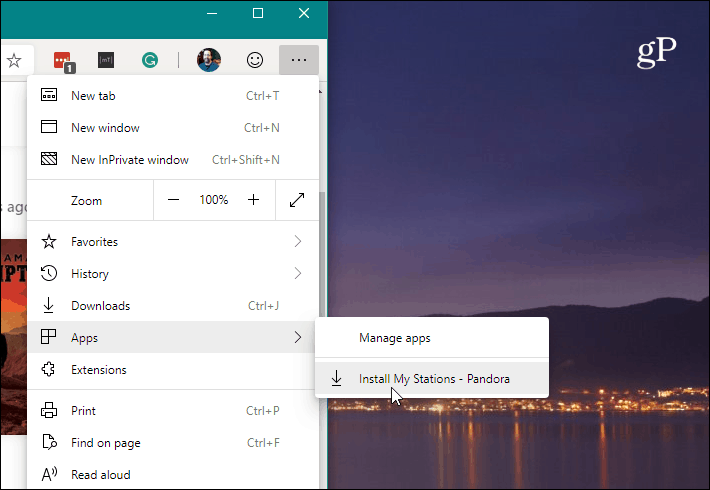
Dále zadejte smysluplný název zástupce webové aplikace a klikněte na tlačítko „Instalovat“.
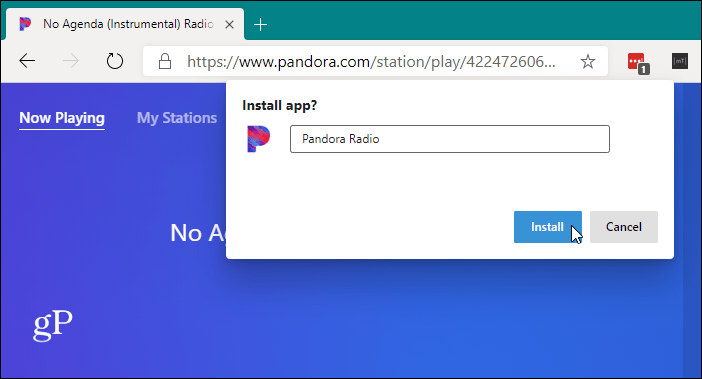
A je to. Zástupce aplikace bude vytvořen na ploše a v nabídce Start. Pokud chcete mít zástupce webových aplikací na hlavním panelu, otevřete nabídku Start a vyhledejte aplikaci. Klikněte na něj pravým tlačítkem a vyberte Více> Připnout na hlavní panel.
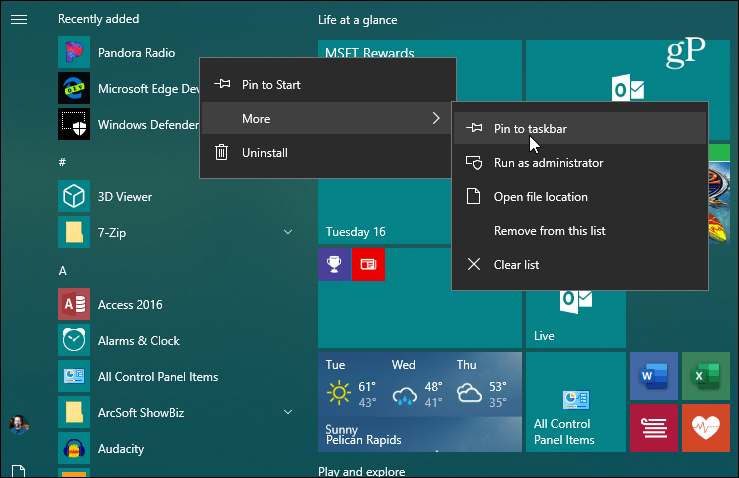
To samé můžete udělat z ikony na ploše. Klikněte na něj pravým tlačítkem a v nabídce zvolte Připnout na hlavní panel.
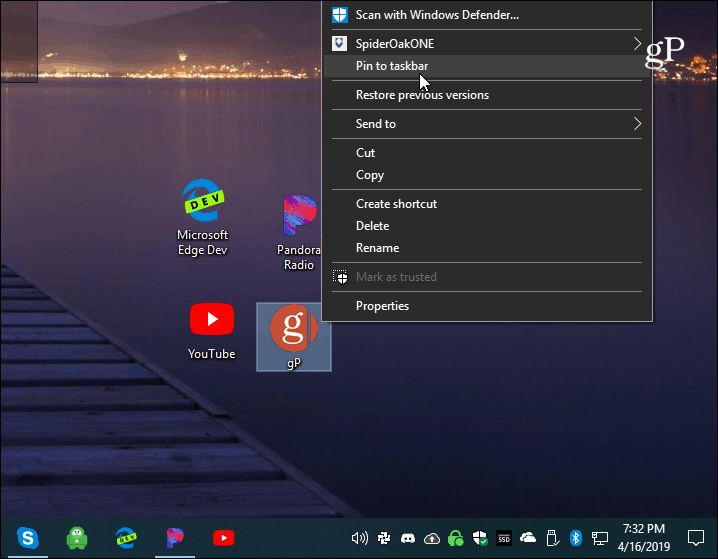
Vaše aplikace se otevře v minimálním rámci prohlížeče. Neexistuje žádná navigace, možnosti ani adresní řádek. Funguje to, jako by šlo o nativní aplikaci. Zástupce webové aplikace bude vytvořen na ploše a v nabídce Start. Zde jsem vytvořil několik aplikací včetně Pandory, YouTube a groovyPost.
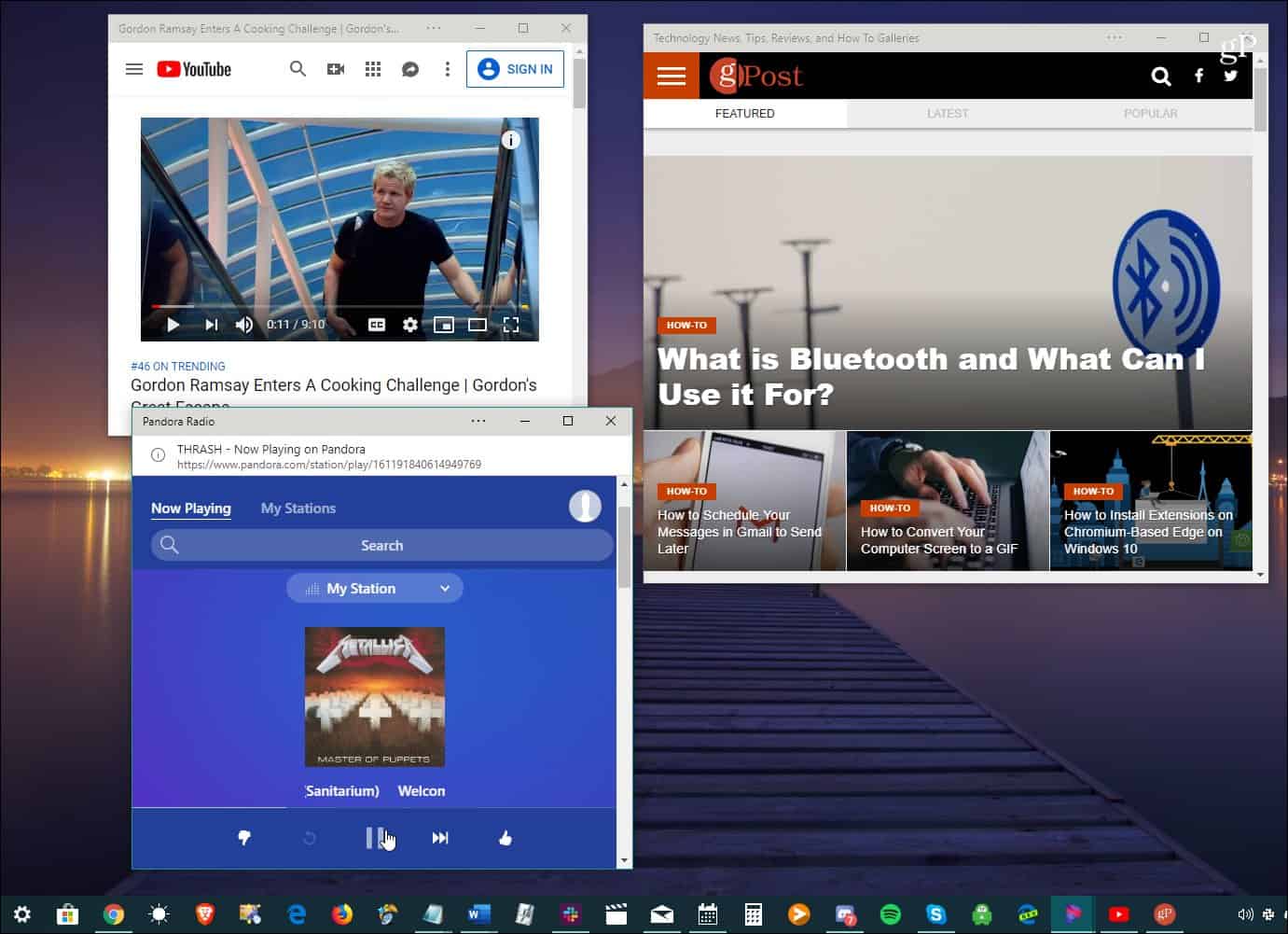
Funkce webové aplikace Chromium Edge
Také si všimněte, že existuje tlačítko možností odzáhlaví aplikace. Poskytuje přístup k nainstalovaným rozšířením. Zahrnuje také možnosti jako „Tisk“, „Zoom“, „informace o webu“, „Odesílání do zařízení“ a další.
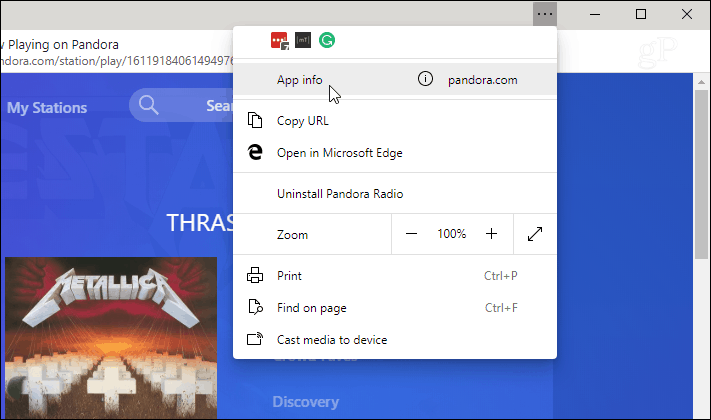
Jakmile máte nainstalováno několik webových aplikací, můžete je spravovat pomocí psaní na stroji: edge: // apps do adresního řádku.
Zde uvidíte každou nainstalovanou webovou aplikaci. Tato část obsahuje také možnosti správy aplikací včetně „Odebrat“, „Informace o aplikaci“, „Otevřít jako okno“ a vytvořit zástupce.
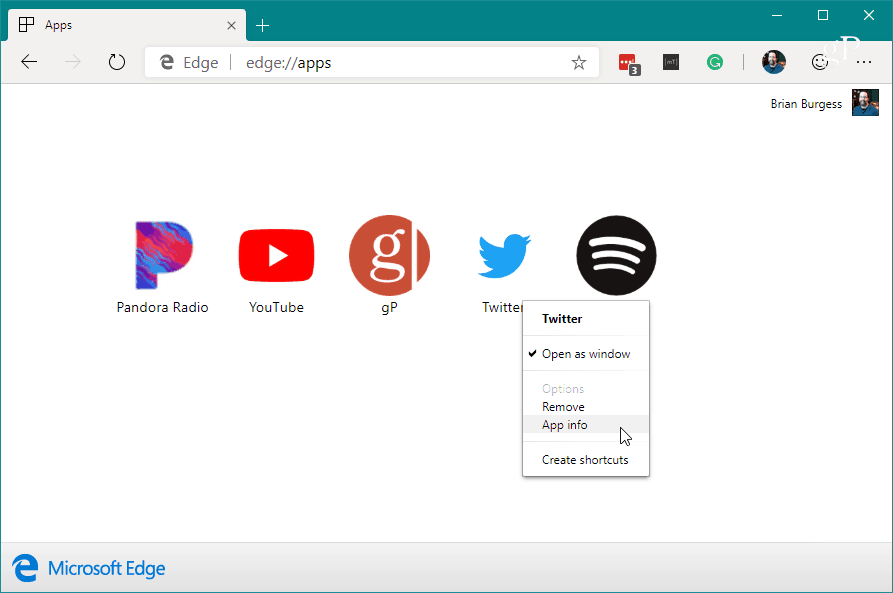
Možnost Informace o aplikaci umožňuje spravovat různá oprávnění aplikace, jako je umístění, hardware, webové technologie a další.
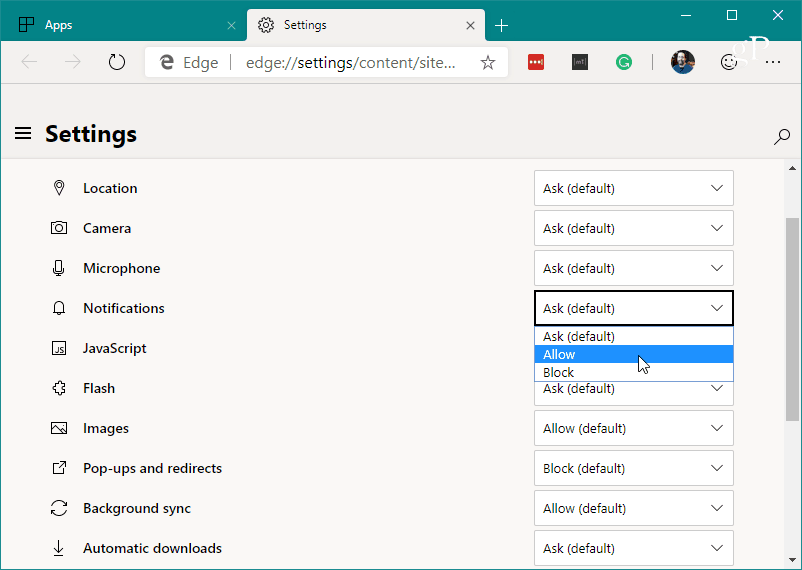
Pamatujte, že v době psaní tohoto dokumentu,nový Chromium Edge je stále ve vývoji a určitě přijde více schopností, možností a funkcí. Ale to vám dá představu o tom, co můžete začít dělat s novým prohlížečem. Jak bude vývoj pokračovat, budeme mít samozřejmě větší pokrytí.
Konečná verze nového prohlížeče Chromium Edge bude spuštěna jako nová verze prohlížeče Microsoft Edge v systému Windows 10 letos na podzim.










Zanechat komentář